Samsung Kies funktioniert nicht? Hier sind alle Lösungen, die Sie brauchen!
Oct 15, 2025 • Filed to: Lösungen zur Datenübertragung • Proven solutions
Hier werden wir Sie durch alle möglichen Ursachen und ihre Lösungen reiten, die die Arbeit dieser Software stören.Offenbar kommen viele Samsung-Benutzer mit Problemen im Zusammenhang mit Samsung Kies.
Obwohl es eine große Anzahl von Gründen dafür geben könnte, dass sich Ihr Samsung Kies nicht verbindet oder nicht funktioniert, haben wir in diesem Artikel die häufigsten Probleme zusammen mit ihren tragbaren und effektiven Lösungen aufgelistet, um Ihnen die Last und den Stress vom Kopf zu nehmen. Außerdem werden wir Ihnen eine Alternative zu Kies empfehlen, damit Sie in Zukunft nicht mit ähnlichen Problemen konfrontiert werden.
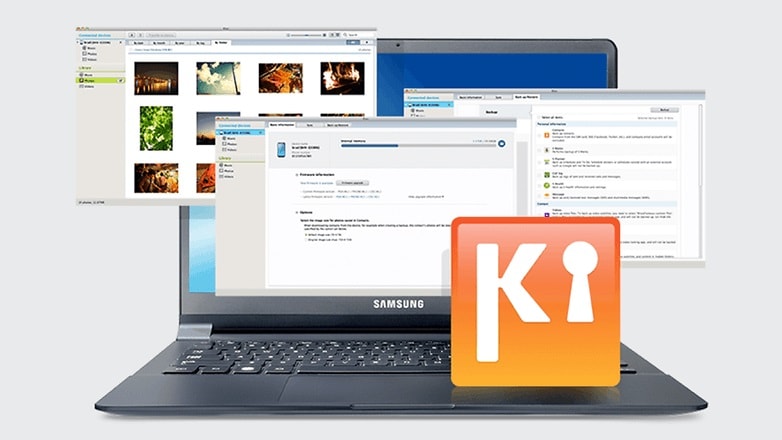
Wie wir wissen, ist Samsung Kies mittlerweile eine beliebte Software zur Verwaltung von Daten. Aber in letzter Zeit verliert es seine Popularität, da es seinen Nutzern eine harte Zeit bei der Bedienung bereitet. Deshalb, um mehr zu wissen, lesen Sie einfach die unten angegebenen Probleme mit Lösungen weiter.
Teil 1: Samsung Kies bleibt für immer beim Verbinden hängen
Das häufigste Problem, mit dem Samsung-Benutzer konfrontiert sind, ist, dass selbst nach dem Herstellen einer Verbindung mit dem System, Kies immer wieder ablehnt und mein Gerät nicht erkennt. Der Fehler "Samsung Kies verbindet sich nicht" ist mittlerweile zur Tradition geworden, da es einfach nicht funktioniert, egal wie oft Sie es versuchen. Das Verbindungsproblem könnte auf einen nicht funktionierenden USB-Anschluss oder höchstwahrscheinlich auf ein schlechtes Update oder eine inkompatible Software zurückzuführen sein.
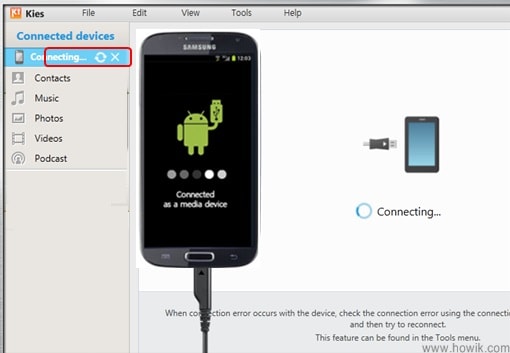
Lösung: Dies ist im Grunde darauf zurückzuführen, dass Kies Ihr Gerät manchmal nicht erkennt. Um dieses Problem zu beheben, müssen Sie nur Kies öffnen und auf "Verbindungsfehler beheben" tippen. Dann werden Sie möglicherweise aufgefordert, den USB-Stecker zu entfernen, um den Fehlerbehebungsprozess fortzusetzen. Befolgen Sie weiterhin die Anweisungen auf dem Bildschirm und führen Sie schließlich den Fehlerbehebungsassistenten aus. Dies sollte Ihnen bei Ihrem Verbindungsproblem helfen.
Teil 2: Samsung Kies-Warnung für nicht unterstützte Geräte
In diesem Teil ist es zunächst wichtig zu wissen, dass die unterstützten Modelle für Kies 2.6 die Geräte mit Android OS weniger als 4.3 sind und um mit Kies 3.0 kompatibel zu sein, müssen Sie ein Gerät mit Android OS 4.3 oder mehr haben. Sie können auch sowohl Kies 2.6 als auch Kies 3 auf demselben Computer installieren. Wann immer eine Verbindung zwischen den nicht unterstützten mobilen Geräten besteht, erscheint ein Pop-up auf dem Bildschirm, das Sie darüber informiert, dass Sie die richtige Version von Kies verwenden sollen. Abgesehen davon können Sie diese Meldung über nicht unterstützte Geräte auch erhalten, wenn Sie ein falsches Update durchführen. Bevor Sie also Schritte zur Lösung dieses Problems unternehmen, müssen Sie sicherstellen, dass Sie die richtige Version von Kies verwenden, die mit Ihrem Telefon kompatibel ist.

Lösung: Prüfen Sie zunächst, welche Version von Kies Sie verwenden und ob diese Ihr Telefonmodell unterstützt. Wie in der obigen Beschreibung erwähnt, unterstützen verschiedene Kies-Versionen unterschiedliche Modelle. Zweitens, wenn es die richtige Version ist und das System immer noch Fehler sendet, dann haben Sie die Möglichkeit, den Kundendienst zu kontaktieren, was wiederum nicht hilfreich für die Samsung Kies-Fehlerbehebung ist. Aber Sie müssen sich keine Sorgen machen, denn wir empfehlen Ihnen, das Toolkit von Drfone zu verwenden, das eine erstaunliche Alternative zu Samsung Kies für die Sicherung und Wiederherstellung der Daten auf fast allen Android-Versionen ist.
Teil 3: Samsung Kies lässt sich nicht installieren
Zu den verschiedenen Problemen, die Kies verursacht, kommt noch ein weiteres hinzu: Es lässt sich gar nicht erst einrichten und funktioniert in Zukunft nicht mehr richtig. Auch dafür kann es zahlreiche Gründe geben. Für den Fall, dass Sie eine beschädigte Version des Kies-Installationsprogramms haben, könnte dies der Grund für den Installationsfehler sein. Darüber hinaus besteht auch die Möglichkeit, dass nur Ihre Antiviren-Software die Installation aus Sicherheitsgründen einschränkt. Schließlich könnte auch bei einem Netzwerkproblem oder einer alten Version des Betriebssystems auch dieser Fehler auftreten.
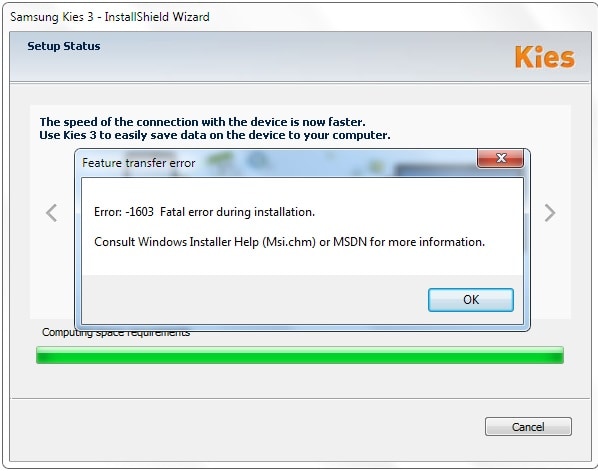
Lösung: Um dieses Problem zu lösen, stellen Sie zunächst sicher, dass Sie mit einem schnellen Internet verbunden sind, da ohne das Netzwerk die Installation nicht gestartet werden kann. Wenn das in Ordnung ist, sollten Sie in die Einstellungen gehen und die Antiviren-Einschränkungen überprüfen, die möglicherweise die Ursache für diesen Fehler sind. Wenn das alles nicht funktioniert, dann ist die letzte Möglichkeit, die Systemanforderungen von Samsung Kies zu überprüfen und mit Ihrem Gerät abzugleichen.
Teil 4: Samsung Kies kann nicht ordnungsgemäß synchronisieren
Eine der Funktionen von Kies ist es, Ihren Kalender, Ihr Telefonbuch und andere Dateien zu synchronisieren. Manchmal ist es jedoch nicht in der Lage, dies zu tun und zeigt eine Fehlermeldung wie "Bei der Vorbereitung der Synchronisierung ist ein Fehler aufgetreten" oder "unbekannter Fehler". Dieses Problem kann bei jeder Version oder jedem Modell auftreten, unabhängig davon.
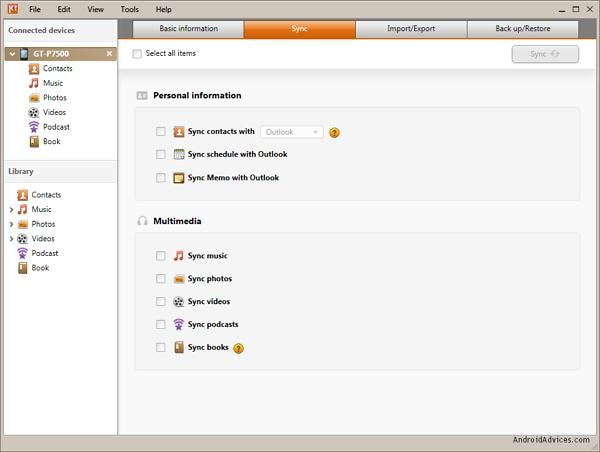
Lösung: Wenn Sie in diesem Fall einen Sync-Fehler auf Ihrem Gerät erhalten, dann empfehlen wir Ihnen, die Einstellungen zu überprüfen. Gehen Sie dazu einfach auf "Extras" und dann auf "Einstellungen" und schließlich auf "Gerät" und stellen Sie sicher, dass alle Optionen unter "Systemprotokoll initialisieren" aktiviert sind.
Und wenn Sie wieder den gleichen Fehler erhalten, dann ist höchstwahrscheinlich Ihr System der Übeltäter. Um dies zu beheben, müssen Sie in die Systemsteuerung navigieren, die zu "Programme" führt, auf "Systemsteuerung > Programme > Standardprogramme > Standardprogramme festlegen" gehen und auf "Outlook" klicken. Legen Sie diese Option als Standard fest und nehmen Sie diese Änderungen vor. Damit ist dieses Problem gelöst und Sie können Ihre Daten und Informationen problemlos synchronisieren
Hinweis: Im schlimmsten Fall können all diese Maßnahmen zur Fehlerbehebung zu keinem Ergebnis führen, in diesem Fall können Sie die Software möglicherweise nicht verwenden. In diesem unglücklichen Fall können Sie eine viel bessere Alternative, nämlich Dr.Fone Toolkit, herunterladen und verwenden, wenn das Problem mit dem nicht funktionierenden Samsung Kies nicht behoben werden kann.
Wir hoffen, dass dieser Artikel dazu beigetragen hat, Ihr Samsung Kies nicht verbinden Problem zu beheben, wenn nicht, würden unsere Vorschläge Ihnen sicherlich helfen, zumindest den Einblick in das Problem zu kennen und Sie können sich für Alternativen entscheiden. Wir werden diese Informationen immer wieder aktualisieren, wenn Samsung eine aktualisierte Version bringt, um diese Fehler zu beheben.
Samsung Tipps
- Beste Samsung-Handys
- Samsung-Alternativen
- Nützliche Samsung-Tipps
- 1. Fotos vom Galaxy S9 übertragen
- 2. Fotos von Samsung übertragen
- 3. Samsung Kies für Samsung Note verwenden
- 4. Samsung Kies-Download für Windows
- 5. Samsung Kies funktioniert nicht
- 6. iTunes mit Android synchronisieren
- 9. Flash auf Samsung spielen
- 10. Ein verlorenes Samsung-Telefon verfolgen und sperren
- 11. Die 10 besten Samsung-Musikplayer
- 13. Videoanruf-Apps für Samsung
- 14. Samsung-Sperrbildschirm entfernen
- ● Daten verwalten/übertragen
- ● Daten wiederherstellen
- ● Bildschirm entsperren/aktivieren
- ● FRP-Sperre
- ● Die meisten iOS- und Android-Probleme beheben
- Downloaden Downloaden Downloaden

Allrounder-Lösung für Smartphone





















Julia Becker
staff Editor
Kommentare